сізге Signal Private Messenger бағдарламасында фотосуреттермен қадамдық медианы автоматты түрде жүктеуді қалай өшіруге болады.
WhatsApp Android үшін ең танымал жылдам хабар алмасу қолданбасы болғанымен, бұл оның ең жақсысы дегенді білдірмейді. сияқты жылдам хабар алмасу қолданбаларымен салыстырғанда сигнал و Telegram , жетіспейді Ватсап мүмкіндіктерге және құпиялылық опцияларына.
Ал егер қолданба туралы айтатын болсақ сигнал немесе ағылшын тілінде: Жеке сигналдың сигналы Бұл сіздің жеке өміріңізге мән беретін тамаша жылдам хабар алмасу қолданбасы. Ол сондай-ақ қолданбада қол жетімді байланыстың кез келген нысанында шифрлауды жүзеге асыратын алғашқы лездік хабар алмасу қолданбаларының бірі болып табылады.
Егер сіз қолданбаның белсенді пайдаланушысы болсаңыз Сигнал , сіз мұны үйрендіңіз Қолданба смартфонға қабылданған барлық медиа файлдарды автоматты түрде жүктеп алып, сақтайды. Автоматты жүктеу мүмкіндігі керемет болғанымен, ол жад орнын тез толтыра алады, әсіресе қолданбада фотосуреттер мен бейнелерді жиі алсаңыз.
Signal қолданбасында мультимедианы автоматты түрде жүктеп алуды өшіру қадамдары
Егер Android құрылғыңызда жад орны таусылып жатса және жад орнын босату жолдарын іздесеңіз, сізге қажет. Сигналдағы медианы автоматты түрде жүктеп алуды өшіріңіз. Бұл өте оңай Android жүйесіне арналған Signal Private Messenger қолданбасында медианы автоматты түрде жүктеп алуды өшіріңіз ; Сізге келесі қарапайым қадамдардың кейбірін орындасаңыз болғаны:
- Android құрылғыңыздағы қолданбалар тізімін ашыңыз, содан кейін қолданбаны ашыңыз Жеке сигналдың сигналы.
- Содан кейін, Профиль суретіңізді басыңыз Оны экранның жоғарғы сол жақ бұрышында табуға болады.
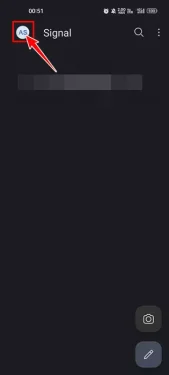
Профиль суретіңізді басыңыз - Бұл бетті ашады Параметрлер. Енді төмен айналдырып, «Опция» түймесін түртіңіз.Деректер және сақтау« жету деректер және сақтау.
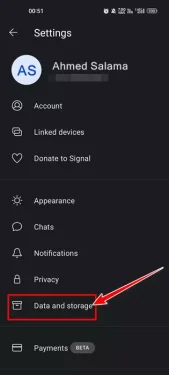
Деректер және сақтау опциясын басыңыз - Содан кейін Деректер мен сақтауда Бөлімді табыңызМультимедианы автоматты түрде жүктеп алуБілдіреді Медиа автоматты жүктеп алу.
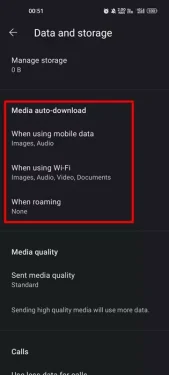
Мультимедианы автоматты жүктеп алу - Сізде 3 опция болады Медиа автоматты жүктеп алу:
1. Мобильді деректерді пайдаланған кезде.
2. WiFi пайдалану кезінде.
3. Роуминг кезінде.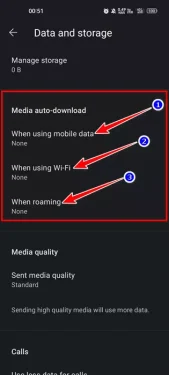
Автоматты мультимедианы жүктеп алуда 3 опцияны аласыз - Егер қаласаң Автоматты медиа жүктеп алуды тоқтату , әрбір опцияны басып, таңдауды алып тастаңыз Суреттер, аудио, бейне және құжаттар. Аяқтағаннан кейін « түймесін басыңызOk« келісу.
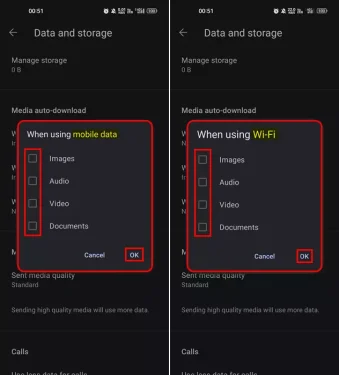
Мультимедианы автоматты түрде жүктеп алуды тоқтатқыңыз келсе, әр опцияны түртіп, «Фотосуреттер, аудио, бейнелер және құжаттар» құсбелгісін алып тастаңыз.
Осылайша сіз аласыз Android жүйесіне арналған Signal Private Messenger қолданбасында медианы автоматты түрде жүктеп алуды өшіріңіз.
Ескерту: Жад картасының қандай да бір түрін сақтау үшін пайдалансаңыз, Signal қолданбасы құрылғыда сақтайтын барлық медиа файлдарды қолмен жоюыңыз керек. Ол да болмайды Автоматты медиа жүктеп алуды өшіріңіз құрылғыңызға жүктелген файлдарды жою үшін.
Мұның бәрі Signal Android қолданбасында медианы автоматты түрде жүктеп алуды өшіру туралы болды. Егер сізге қосымша көмек қажет болса, түсініктемелерде бізге хабарлаңыз.
Сіз сондай -ақ білгіңіз келуі мүмкін:
- Алдыңғы сөйлесулердің тарихын жоғалтпай Signal қолданбасында телефон нөмірін қалай өзгертуге болады
- WhatsApp -қа 7 жылғы ең жақсы 2022 балама
- Компьютерге арналған сигналды жүктеп алыңыз (Windows және Mac)
Сізге бұл мақаланы білу пайдалы деп ойлаймыз Signal қолданбасында медианы автоматты түрде жүктеп алуды қалай өшіруге болады. Түсініктемелерде өз пікіріңіз бен тәжірибеңізбен бөлісіңіз.









